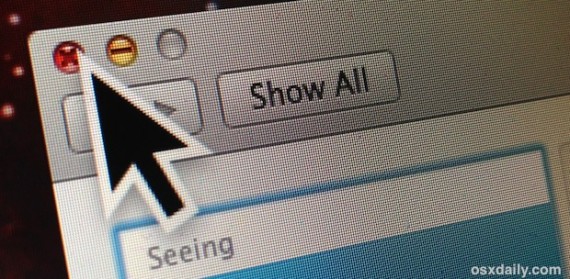Regolare le dimensioni del puntatore del mouse è un modo semplice per migliorare l’accessibilità per le persone con problemi visivi. D’altra parte, le circostanze in cui è più utile avere un puntatore più grande riguardano anche le situazioni in cui sia necessario (o possa far comodo) rendere più semplice l’individuazione del mouse su schermi di grandi dimensioni o monitor esterni, come ad esempio durante le presentazioni.
Fatta questa breve premessa, grazie ad una breve guida realizzata da OSXDaily, vediamo come aumentare le dimensioni del puntatore del mouse in Mac OS X Mountain Lion.
In questa versione del sistema operativo desktop di Apple, infatti, il posto da cui eseguire queste regolazioni è stato spostato ma, nonostante i reports contrari, la funzione esiste ancora. Ecco come procedere:
- Dal menu Apple, aprite “Preferenze di Sistema”
- Selezionate “Accessibilità” e poi recatevi nel menu “Display”
- Da qui, tramite lo slider che vedete nello screenshot che segue, potrete aumentare o diminuire le dimensioni del puntatore del mouse.
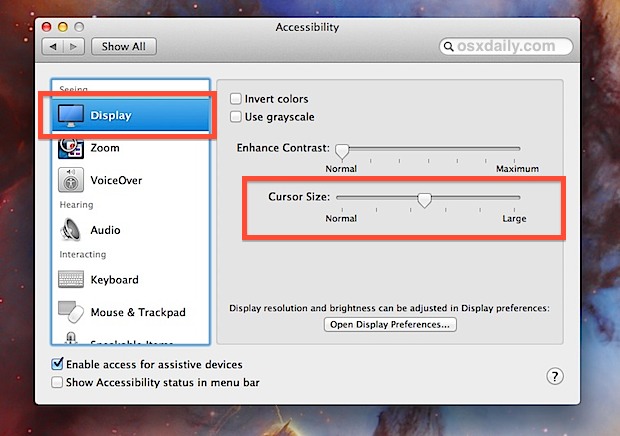
Volendo potete anche accedere al menu “Accessibilità” mediante l’abbreviazione da tastiera Command+Option+F5, anche se sarà necessario fare clic sul pulsante “Preferenze” per raggiungere il dispositivo di scorrimento del cursore.
Cambiare le dimensioni del puntatore del mouse in OS X 10.8 risulta più piacevole rispetto a prima in quanto l’utente non si troverà più ad avere un puntatore gigante pieno di pixel visibili, al contrario, infatti, il sistema operativo ne visualizzerà una versione ad alta risoluzione, appropriata per essere utilizzata anche con display caratterizzati da una risoluzione ultra elevata, quale quella dei display retina. Queste nuove versioni ad alta risoluzione sono disponibili per tutti i cursori presenti in OS X, dal normale puntatore a quello a forma di mano che viene visualizzato quando si passa sui links.
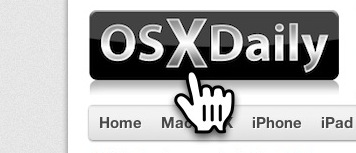
Alcune cose da notare al riguardo: 1) cambiare le dimensioni del cursore non ha alcun impatto sul clic, la punta del cursore, infatti, rimane la stessa; 2) utilizzando i metodi tradizionali è possibile catturare normali screen shots che visualizzeranno il puntatore più grande ed inoltre durante l’acquisizione degli screenshot il sistema continuerà a visualizzare il cursore rispettando le dimensioni di deafult.
Se avete provato ad apportare queste regolazioni con le precedenti versioni di Mac OS, noterete alcune differenze: la più ovvia è quella per cui nelle preferenze ora si parla di Accessibilità e non più di Accesso Universale; inoltre lo slider per regolare le dimensioni del puntatore ora si trova sotto il menu Display, invece che sotto la tabella dedicata a Mouse e Trackpad.
La confusione che si è verificata riguardo questa funzione e le voci secondo cui sarebbe stata tolta, dipendono proprio dalla rimozione dei controlli riguardanti questa funzione dal più appropriato pannello dedicato al mouse, per spostarla sotto quello dedicato all’accessibilità.
Prima di concludere, c’è da dire che la presenza di un puntatore con una risoluzione più elevata è stata introdotta già in OS X 10.7.3, mentre lo spostamento dei controlli riguardanti la funzione dal pannello mouse a quello accessibilità si è avuto solo con Mountain Lion.